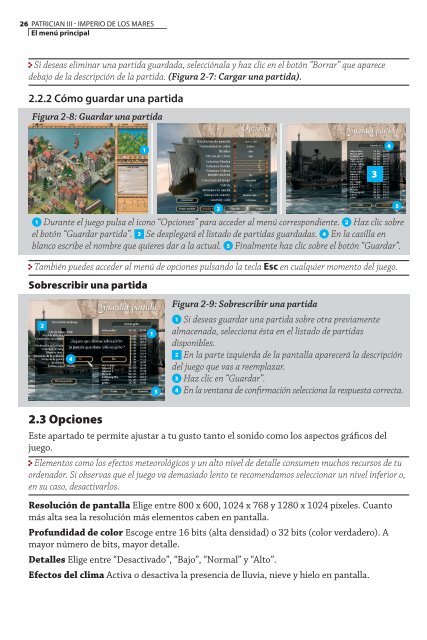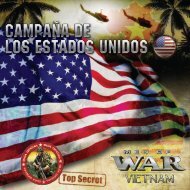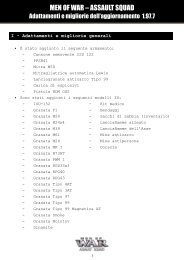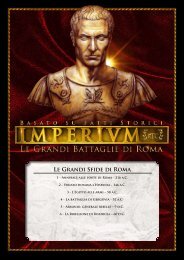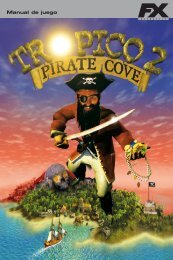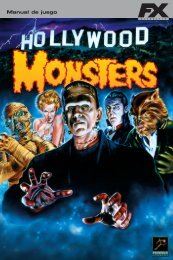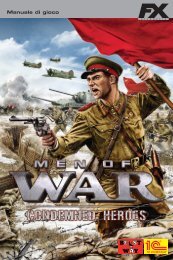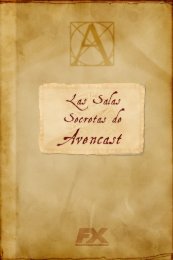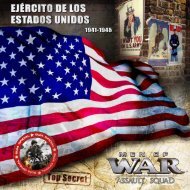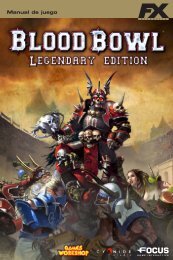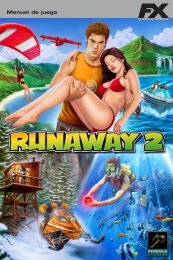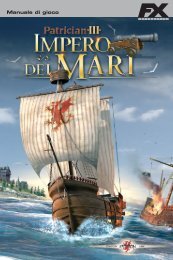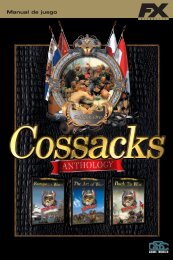Manual de juego - FX Interactive
Manual de juego - FX Interactive
Manual de juego - FX Interactive
You also want an ePaper? Increase the reach of your titles
YUMPU automatically turns print PDFs into web optimized ePapers that Google loves.
26 PATRICIAN III - IMPERIO DE LOS MARES<br />
El menú principal<br />
Si <strong>de</strong>seas eliminar una partida guardada, selecciónala y haz clic en el botón “Borrar” que aparece<br />
<strong>de</strong>bajo <strong>de</strong> la <strong>de</strong>scripción <strong>de</strong> la partida. (Figura 2-7: Cargar una partida).<br />
2.2.2 Cómo guardar una partida<br />
Figura 2-8: Guardar una partida<br />
1<br />
4<br />
3<br />
También pue<strong>de</strong>s acce<strong>de</strong>r al menú <strong>de</strong> opciones pulsando la tecla Esc en cualquier momento <strong>de</strong>l <strong>juego</strong>.<br />
Sobrescribir una partida<br />
2<br />
1 Durante el <strong>juego</strong> pulsa el icono “Opciones” para acce<strong>de</strong>r al menú correspondiente. 2 Haz clic sobre<br />
el botón “Guardar partida”. 3 Se <strong>de</strong>splegará el listado <strong>de</strong> partidas guardadas. 4 En la casilla en<br />
blanco escribe el nombre que quieres dar a la actual. 5 Finalmente haz clic sobre el botón “Guardar”.<br />
5<br />
Figura 2-9: Sobrescribir una partida<br />
2<br />
4<br />
1<br />
3<br />
1 Si <strong>de</strong>seas guardar una partida sobre otra previamente<br />
almacenada, selecciona ésta en el listado <strong>de</strong> partidas<br />
disponibles.<br />
2 En la parte izquierda <strong>de</strong> la pantalla aparecerá la <strong>de</strong>scripción<br />
<strong>de</strong>l <strong>juego</strong> que vas a reemplazar.<br />
3 Haz clic en “Guardar”.<br />
4 En la ventana <strong>de</strong> confirmación selecciona la respuesta correcta.<br />
2.3 Opciones<br />
Este apartado te permite ajustar a tu gusto tanto el sonido como los aspectos gráficos <strong>de</strong>l<br />
<strong>juego</strong>.<br />
Elementos como los efectos meteorológicos y un alto nivel <strong>de</strong> <strong>de</strong>talle consumen muchos recursos <strong>de</strong> tu<br />
or<strong>de</strong>nador. Si observas que el <strong>juego</strong> va <strong>de</strong>masiado lento te recomendamos seleccionar un nivel inferior o,<br />
en su caso, <strong>de</strong>sactivarlos.<br />
Resolución <strong>de</strong> pantalla Elige entre 800 x 600, 1024 x 768 y 1280 x 1024 píxeles. Cuanto<br />
más alta sea la resolución más elementos caben en pantalla.<br />
Profundidad <strong>de</strong> color Escoge entre 16 bits (alta <strong>de</strong>nsidad) o 32 bits (color verda<strong>de</strong>ro). A<br />
mayor número <strong>de</strong> bits, mayor <strong>de</strong>talle.<br />
Detalles Elige entre “Desactivado”, “Bajo”, “Normal” y “Alto”.<br />
Efectos <strong>de</strong>l clima Activa o <strong>de</strong>sactiva la presencia <strong>de</strong> lluvia, nieve y hielo en pantalla.